
- •ВВЕДЕНИЕ
- •Последний пример иллюстрирует применение смешанного формата, в котором сигналы узлов 1, 2 и 7 описаны в двоичном формате, а узлы 3, 4, 5, 6 - в шестнадцатеричном.
- •USTIM STIM(7,1141) 1 2 3 4 5 6 7 IO_STM
- •4.1. ОБЩИЕ СВЕДЕНИЯ
- •4.2. ДИОДЫ
- •4.3. БИПОЛЯРНЫЕ ТРАНЗИСТОРЫ
- •4.4. ПОЛЕВЫЕ ТРАНЗИСТОРЫ
- •4.5. МДП ТРАНЗИСТОРЫ
- •4.6. ОПЕРАЦИОННЫЕ УСИЛИТЕЛИ
- •4.7. КОМПАРАТОРЫ НАПРЯЖЕНИЯ
- •4.8. МОДЕЛЬ МАГНИТНОГО СЕРДЕЧНИКА
|
4.1. Общие сведения |
113 |
To value |
- указание нового значения сигнала шины; |
|
Incr by |
- увеличение сигнала шины на заданную величину |
|
Decr by |
приращения; |
|
- уменьшение сигнала шины на заданную величину |
||
To X |
приращения; |
|
- переключение в неопределенное состояние X; |
|
|
To Z |
- переключение в высокоомное состояние Z. |
|
Выполнение команд производится так же, как было описано выше. Создание описания нового сигнала осуществляется командой
Stimulus/New. После этого программа переходит в диалоговое окно, в котором задается имя сигнала и его тип: цифровой (Stim) или один из аналоговых - EXP, PULSE, PWL, SFFM, SIN.
Из вспомогательных команд имеет смысл отметить команду View/Redraw. Она приводит к перерисовке графиков, которые могут испортиться в процессе перестроений и изменений, производимых некоторыми командами. Остальные команды описаны в работе [2] и вряд ли вызовут трудности при их применении.
4.И Д Е Н Т И Ф И К А Ц И Я П А Р А М Е Т Р О В
МО Д Е Л Е Й С П О М О Щ Ь Ю П Р О Г Р А М М Ы P A R T S
4.1. ОБЩИЕ СВЕДЕНИЯ
Параметры сложных моделей практически невозможно задать просто на основании справочных или экспериментальных данных. Для того, чтобы описать те или иные характеристики моделируемого компонента, требуются сложные расчеты параметров моделей. В системе PSpice для этих целей служит программа PARTS. Она позволяет в режиме диалога идентифицировать параметры компонента и оформить результаты в виде операторов, включаемых непосредственно в библиотеку PSpice. PARTS несколько различается в зависимости от версии. Ниже параллельно рассматриваются 2 версии - PARTS-4 и PARTS-5.
Для работы программы должен быть сформирован файл PARTS.DEV или файл PROBE.DEV, содержащий информацию о типах монитора и принтера (см. работу [1], п. 1.2).
Программа PARTS вызывается командой
PARTS.EXE {<опции>}
Здесь используются следующие опции:

114 4. Идентификация параметров моделей с помощью PARTS
/C <имя командного файла>.CMD - |
задание |
имени |
командного |
|
файла, под управлением которого будет работать программа |
||||
PARTS; |
|
|
|
|
/D<имя файла настройки>.DEV - |
задание имени файла |
настройки |
||
конфигурации ПЭВМ; |
|
|
|
|
/L<имя командного файла>.LOG |
- |
задание |
имени |
командного |
файла, в который будет занесен протокол работы с программой
PARTS.
Имя файла настройки (опцию /D) можно не указывать. В этом случае программа ищет в текущей директории файл PARTS.DEV, а если его не находит, то файл PROBE.DEV. Поэтому следующие команды вызова программы идентичны:
parts
parts /d parts.dev parts /d probe.dev
Если же в качестве файла настройки используется файл с другим именем или файл в другой директории, то его необходимо указать.
Командный файл может использоваться для повторения ранее проведенной идентификации с какими-либо изменениями исходных данных, для автоматического выполнения некоторых повторяющихся начальных команд PARTS, а также для создания обучающей программы, демонстрирующей работу с PARTS. Командный файл (*.CMD) может создаваться с помощью любого текстового редактора или на основе файла протокола (см. ниже) и может содержать любые команды, имеющиеся в меню PARTS, со следующими дополнениями:
♦строка, начинающаяся с * , воспринимается как комментарий;
♦пустые строки игнорируются; их можно добавлять для улучшения читаемости файла;
♦команды @CR, @DWN, @UP используются для представления клавиш <ввод>, <вниз>, <вверх> соответственно;
♦команда Pause прерывает выполнение командного файла до нажатия любой клавиши.
Командный файл может создаваться на основе файла протокола, задаваемого опцией /L. Файл протокола содержит последовательность команд, выполнявшихся в последнем сеансе работы с PARTS. Этот файл, переименовав его и дополнив при желании какими-либо командами (например, Pause) или удалив из него лишние команды (например, команды Exit в конце), можно в дальнейшем использовать в качестве входного командного файла.
Например, командный файл, полученный на основе файла протокола, может иметь вид
4.1. Общие сведения |
115 |
*log file created using Parts version 4.03A on 01/02/95 at 13:05 Bipolar Transistor (gen'l purpose)
qq NPN
*screen: Junction Voltage
pause X_axis Linear pause Upper_list Vbe
0.7 Ib 1e-3 Vce 0.1 Exit pause Trace
Add_trace 80
Trace Add_trace -60
Запоминание хода идентификации в файле протокола позволяет сохранить информацию о тех исходных данных, на основании которых проводилась идентификация. В дальнейшем при необходимости можно повторить ранее проведенную идентификацию, внеся какие-то коррективы в исходные данные.
При вызове программы PARTS появляется меню (рис. 4.1), которое позволяет выбрать вид компонента: диод, биполярный транзистор, полевой или МДП транзистор, макромодель операционного усилителя или компаратора напряжения. В PARTS-5 дополнительно могут быть идентифицированы параметры магнитного сердечника.
После выбора типа компонента программа дает запрос об имени компонента:
"Device_part_number (or name):",
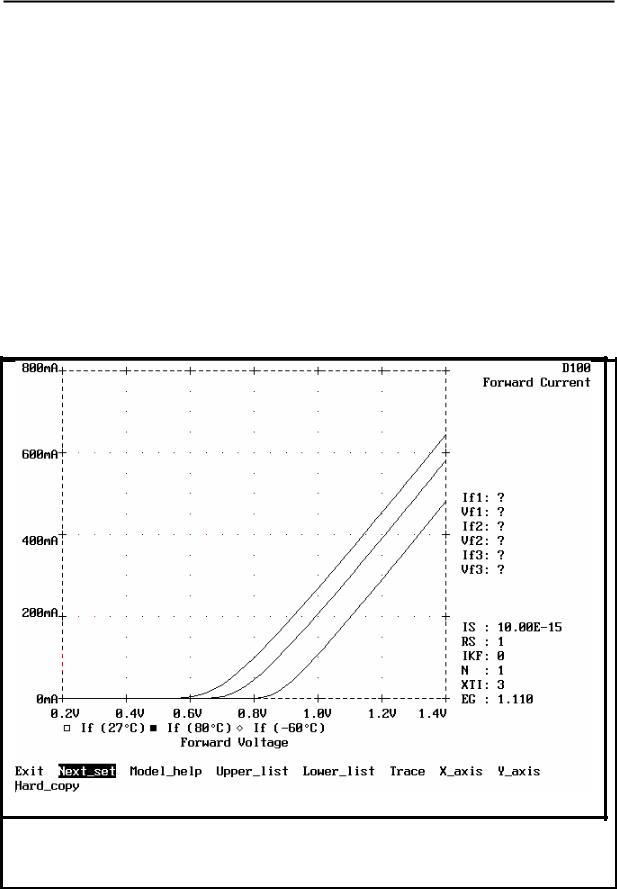
116 4. Идентификация параметров моделей с помощью PARTS
в ответ на который надо указать имя компонента, параметры которого идентифицируются.
Имя компонента может состоять из букв или цифр, общее количество символов не более семи.При образовании имени файла, содержащего результаты идентификации параметров моделей диодов, биполярных, полевых и МОП транзисторов программа PARTS добавляет к имени компонента букву, соответствующую типу компонента: к имени диода - D, биполярного транзистора - Q, полевого транзистора - J, МДП транзистора - M. Поэтому имена этих компонентов могут начинаться с цифры. Например, для образования файла параметров модели диода D104 необходимо в качестве имени компонента ввести 104; в результате параметры модели занесутся в файл D104.MOD. При расчете параметров операционных усилителей и компараторов напряжения первый символ имени должен быть буквой, так как программа при образовании имени файла ничего к нему не добавляет.
("
6) Voltage Comparator (bipolar OC)
Select: 2 Рис. 4.2. Пример экрана PARTS
4.1. Общие сведения |
117 |
В середине экрана расположены графики характеристик модели, которые и должны быть подогнаны в результате идентификации под экспериментальные или справочные характеристики.
Исходные данные в процессе идентификации могут задаваться двумя способами.
1.Задаются электрические параметры или точки характеристик по справочным или экспериментальным данным: в PSpice-4 соответствующий раздел меню называется "Upper_list" ("Верхний список"), в PSpice-5 - "Device data" ("Параметры прибора" ). Значения задаваемых параметров появляются в правой верхней части экрана. После того, как параметры заданы, программа автоматически рассчитывает некоторые параметры модели из нижнего списка. Посчитанные значения параметров появляются на экране. Одновременно перестраиваются графики в соответствии с новыми значениями параметров.
2.Задаются непосредственно сами параметры модели: в PSpice-4 соответствующий раздел меню называется "Lower_list" ("Нижний список"), в PSpice-5 - "Model parameters" ("параметры модели"). Значения задаваемых параметров появляются в правой нижней части экрана (в начале они равны значениям по умолчанию). Среди параметров нижнего списка есть такие, которые определяются автоматически при задании данных в верхний список, но есть и такие, которые автоматически не рассчитываются и могут быть изменены только самим пользователем.
Задание и изменение параметров осуществляется следующим образом. После выбора в меню одного из разделов "Upper_list" или "Lower_list" в меню появляется список соответствующих параметров. Надо выбрать один из них и задать требуемое значение, затем выбрать другой и т.д. После задания всех требуемых параметров следует выйти из соответствующего раздела меню. Если изменения касались верхнего списка, то график сразу покажет изменения в характеристиках, вызванные введенным значением. Если же вводилось значение параметра из нижнего списка, то, чтобы это отразилось на графике, надо проимитировать какое-то изменение в верхнем списке (например, просто повторить какое-то уже введенное ранее значение).
Можно построить на графике семейство кривых, различающихся значениями некоторой переменной: температуры или какого-либо параметра компонента. Какая именно переменная в данный момент является текущим параметром семейства кривых указано в скобках в подписи под графиком. Например, если после имени переменной указана в скобках температура, значит, именно температура и является текущим параметром семейства.
Семейство кривых строится с помощью раздела меню "Trace" ("Кривые").При входе в этот раздел можно выбрать одну из следующих команд:

118 4. Идентификация параметров моделей с помощью PARTS
Exit Add_Trace Delete_Trace Trace_Variable
♦Add_trace позволяет задать новое значение текущей переменной,
ответив на вопрос: "Enter value for ...";
♦Delete_trace позволяет удалить кривую с графика;
♦Trace_Variable позволяет задать имя текущей переменной.
Построение семейства кривых относительно какого-либо параметра модели облегчает поиск значения этого параметра, приближающего характеристики модели к заданным. А семейство относительно температуры позволяет осуществить подгонку характеристик в диапазоне температур.
Команды PARTS, позволяющие изменять масштаб по осям графика, содержатся в разделах меню X_axis и Y_axis. При выборе одного из этих разделов появляется меню, состав которого может варьироваться и включать в себя разделы:
Exit Log Linear Set_range Auto_range
♦Log - задание логарифмического масштаба по оси;
♦Linear - задание линейного масштаба по оси;
♦Set_range - установление пределов изменения переменной; в этом разделе нужно ввести два значения - верхнего и нижнего пределов;
♦Auto_range - автоматическое установление пределов.
После завершения работы с данной характеристикой можно перейти к работе со следующим экраном, выбрав в меню раздел Next Set, или вернуться к работе с предыдущим экраном, выбрав раздел Previous Set.
Раздел меню HARD_COPY позволяет вывести графики полученных характеристик на принтер. После выбора этого раздела появляется следующее меню:
Exit 1_page_long 2_page_long Other_length
♦1_page_long - вывод графика длиной 1 страница;
♦2_page_long - вывод графика длиной 2 страницы;
♦Other_length - выбор произвольной длины графика; при выборе этого раздела появляется приглашение “Enter plot length in inches”, на которое надо ввести длину графика в дюймах.
После завершения работы с последним экраном выводится завершающее меню:
4.1. Общие сведения |
119 |
Model complete.Choose |
"Exit" to save results (только в PARTS-5) |
0) Exit 1) First Set 2) |
Last Set: 0 |
Отсюда можно вернуться к первому (First Set) или к последнему (Last Set) экрану, а также завершить расчет параметров модели, нажав клавишу <Enter>. В результате будет создан текстовый файл с засширением .MOD и с именем, которое вы присвоили компоненту. Этот файл содержит оператор .MODEL входного языка PSpice, включающий все идентифицированные параметры. Результирующий файл можно включить
вбиблиотеку PSpice или непосредственно в файл задания на расчет схемы.
Впоследующих разделах данной главы будут приведены краткие сведения по идентификации с помощью PARTS параметров моделей различных типов компонентов. Сведения будут включать в себя пояснения к экранам, последовательно предъявляемым в PARTS в процессе идентификации.
